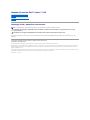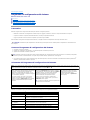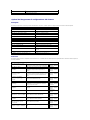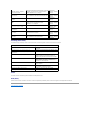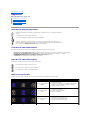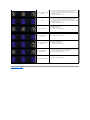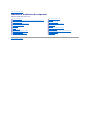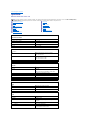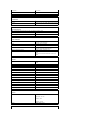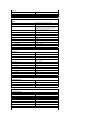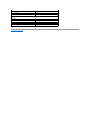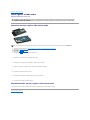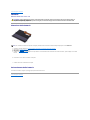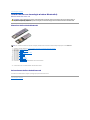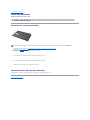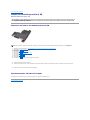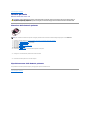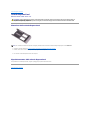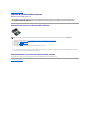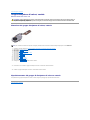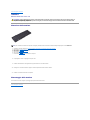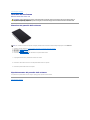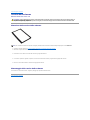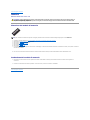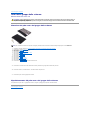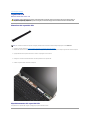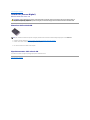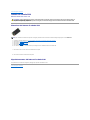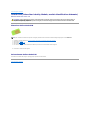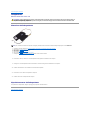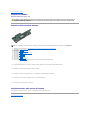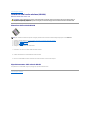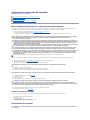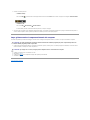ManualediservizioDell™Vostro™V13
Messaggi di N.B., Attenzione e Avvertenza
SeilcomputeracquistatoèunDell™Serien,glieventualiriferimentiaisistemioperativiMicrosoft®Windows®contenuti in questo documento non sono
applicabili.
Le informazioni contenute nel presente documento sono soggette a modifica senza preavviso.
©2010DellInc.Tuttiidirittiriservati.
Èseveramentevietatalariproduzionediquestomateriale,conqualsiasistrumento,senzal'autorizzazionescrittadiDellInc.
Marchi utilizzati in questo documento: Dell, il logo DELL e Vostro sono marchi di Dell Inc.; Intel, Core, e Celeron sono marchi commerciali o registrati di Intel Corporation; Microsoft,
Windows, Windows Vista e il pulsante Start di Windows Vista sono marchi commerciali o registrati di Microsoft Corporation negli Stati Uniti e/o altri Paesi; Bluetoothèunmarchio
registrato di Bluetooth SIG Inc.
In questo documento possono essere utilizzati altri marchi e nomi commerciali che si riferiscono sia alle aziende che rivendicano tali marchi e nomi che ai relativi prodotti. Dell Inc.
negaqualsiasipartecipazionediproprietàrelativaamarchienomicommercialidiversidaquellidisuaproprietà.
Febbraio2010Rev.A00
Interventi sui componenti del computer
Rimozione e sostituzione di componenti
Specifiche
Programma di configurazione del sistema
Diagnostica
N.B.: un messaggio di N.B. indica informazioni importanti che contribuiscono a migliorare l'utilizzo del computer.
ATTENZIONE: unmessaggiodiATTENZIONEindicalapossibilitàchesiverifichiundannoall'hardwareounaperditadidatisenonvengono
seguite le istruzioni.
AVVERTENZA: un messaggio di AVVERTENZA indica un potenziale rischio di danni materiali, lesioni personali o morte.

Torna alla pagina Sommario
Programma di configurazione del sistema
ManualediservizioDell™Vostro™V13
Panoramica
Accesso al Programma di configurazione del sistema
Schermate del Programma di configurazione del sistema
Opzioni del Programma di configurazione del sistema
Panoramica
Utilizzare il Programma di configurazione del sistema per effettuare le seguenti operazioni:
l Modificare le informazioni di configurazione del sistema dopo aver aggiunto, modificato o rimosso un componente hardware nel computer;
l Impostare o modificare le opzioni selezionabili dall'utente, ad esempio la password dell'utente;
l Leggerelaquantitàcorrentedimemoriaoimpostareiltipodidiscorigidoinstallato.
Prima di utilizzare il Programma di configurazione del sistema, si consiglia di annotarne le impostazioni correnti per riferimento futuro.
Accesso al Programma di configurazione del sistema
1. Accendere (o riavviare) il computer.
2. QuandovienevisualizzatoillogobluDELL™,ènecessarioaspettarelarichiestadipremereF2.
3. Appena viene visualizzata la richiesta, premere F2.
4. Se si attende troppo a lungo e viene visualizzato il logo del sistema operativo, continuare ad attendere la visualizzazione del desktop di Microsoft
®
Windows
®
, quindi arrestare il sistema e riprovare.
Schermate del Programma di configurazione del sistema
Utilizzare i tasti indicati di seguito per spostarsi nelle schermate del Programma di configurazione del sistema.
ATTENZIONE: lamodificadiquesteimpostazionièriservatasoloagliutentiesperti.Alcunemodifichepossonocompromettereilfunzionamentodel
computer.
N.B.: larichiestadipremereF2indicachelatastieraèstatainizializzata.Talerichiestapuòappariremoltovelocemente:ènecessarioquindiprestare
attenzioneepremereF2immediatamente.SesipremeF2primadellarichiesta,l'operazionenonverràeseguita.
Menu: v iene visualizzato nella parte superiore della finestra del Programma di configurazione del sistema. Questo campo fornisce un menu per accedere alle
opzioni del Programma di configurazione del sistema. Per spostarsi, premere i tasti <¬> e <® >. Quando si evidenzia un'opzione di Menu, Options List
(Elenco opzioni) elenca le opzioni che definiscono l'hardware installato sul computer in uso.
Option List (Elenco opzioni): viene visualizzato sul lato
sinistro della finestra del Programma di configurazione
delsistema.Ilcampoelencalefunzionalitàche
definiscono la configurazione del computer, tra cui
quelle per l'hardware installato, il risparmio energetico
elefunzionalitàdiprotezione.
Per scorrere l'elenco verso l'alto e verso il basso,
premereitastididirezioneSUeGIÙ.Quandosi
evidenzia un'opzione, Options Field (Campo opzioni)
visualizza le impostazioni delle opzioni correnti e
disponibili.
Options Field (Campo opzioni): viene visualizzato sul
lato destro di Options List (Elenco opzioni) e contiene
le informazioni su ciascuna opzione elencata in Options
List(Elencoopzioni).Inquestocampoèpossibile
visualizzare informazioni sul proprio computer e
apportare modifiche alle impostazioni correnti.
Premere <Invio> per eseguire le modifiche alle
impostazioni correnti. Premere <ESC> per tornare a
Options List (Elenco opzioni).
N.B.: non tutte le impostazioni elencate in Options Field
(Campo opzioni) sono modificabili.
Help (Guida): viene visualizzata sul lato
destro della finestra del Programma di
configurazione del sistema e contiene le
informazioni della guida relative
all'opzione selezionata in Options List
(Elenco opzioni).
Key Functions (Funzioni dei tasti): viene visualizzato sotto il campo Options Field (Campo opzioni) ed elenca i tasti e le relative funzioni nel campo attivo del
Programma di configurazione del sistema.
Tasto da premere
Azione
< F2 >
Visualizza le informazioni relative a ogni elemento selezionato nel
Programma di configurazione del sistema.
< Esc >
Consente l'uscita dalla vista attuale, o il passaggio alla pagina di uscita del
Programma di configurazione del sistema.
Tasto di direzione < SU > o <
GIÙ>
Consente di selezionare un elemento da visualizzare.
Tasto di direzione < SINISTRA
> o < DESTRA >
Consente di selezionare un menu da visualizzare.
– o +
Consente di cambiare il valore dell'elemento esistente.
< Invio >
Consente di selezionare il sottomenu o eseguire un comando.
< F9 >
Consente di caricare impostazioni predefinite.

Opzioni del Programma di configurazione del sistema
Principale
La scheda principale elenca le funzioni primarie dell'hardware del computer. La tabella riportata di seguito definisce le funzioni di ciascuna opzione.
Avanzate
LaschedaAvanzateconsentediimpostarediversefunzionidiavvioemodalitàDOS.Latabellariportatadiseguitodefiniscelefunzionidiciascunaopzioneei
suoi valori predefiniti.
< F10 >
Consente di salvare le impostazioni attuali ed uscire dal Programma di
configurazione del sistema.
Principale
System Time (Orario di sistema)
Reimposta l'ora dell'orologio interno del computer.
System Date (Data di sistema)
Reimposta l'ora del calendario interno del computer.
BIOS Version (Versione del BIOS)
Visualizza la revisione del BIOS.
CPU Type (Tipo di CPU)
Visualizza il tipo di processore.
CPUSpeed(VelocitàCPU)
Visualizzalavelocitàdelprocessore.
CPU Cache Size (Dimensione cache della CPU)
Visualizza la dimensione della cache del processore.
CPU ID (ID CPU)
Visualizza l'ID del processore.
Product Name (Nome prodotto)
Visualizza il nome del modello del sistema.
Fixed HDD (HDD rigido)
Visualizza il numero di modello del disco rigido.
HDD Size (Dimensione HDD)
Visualizza le dimensioni del disco rigido.
System Memory (Memoria di sistema)
Visualizzalaquantitàtotaledimemoriadelcomputer.
Extended Memory (Memoria estesa)
Visualizzalaquantitàestesadimemoriadel
computer.
Memoryspeed(Velocitàdimemoria)
Visualizzalavelocitàdellamemoria.
AC Adapter Type (Tipo di adattatore c.a.)
Visualizza il tipo di adattatore c.a.
Avanzate
Boot-time Diagnostic Screen
(Schermata della diagnostica
dei tempi di avvio)
Attivare o disattivare la visualizzazione delle
informazioni di sistema sulla schermata durante il
POST (power-on self test, auto-test all'accensione).
Impostazione
predefinita: Disabled
(Disattivata)
QuickBootMode(Modalità
QuickBoot)
Permette al Programma di configurazione del
sistema di saltare alcuni test durante la fase POST
riducendo il tempo necessario per avviare il
sistema.
Impostazione
predefinita: Enabled
(Attivata)
Intel®SpeedStep™Technology
(Tecnologia Intel®
SpeedStep™)
Consente al software di modificare in modo
dinamicolavelocitàdiclockdelprocessorementre
riduce il consumo e agevola la dissipazione del
calore.
Impostazione
predefinita: Enabled
(Attivata)
No-Execute Mode Memory
Protection (Protezione della
memoriainmodalitàNo-
Execute)
Consente una maggiore protezione contro gli
attacchi da saturazione del buffer.
Impostazione
predefinita: Enabled
(Attivata)
Intel®Virtualization
Technology
Consenteaunapiattaformadieseguirepiùsistemi
operativi ed applicazioni in partizioni indipendenti,
permettendo a un solo computer di funzionare
comepiùcomputervirtuali.
Impostazione
predefinita: Disabled
(Disattivata)
Integrated NIC (NIC
integrata)
Attiva o disattiva l'alimentazione alla scheda NIC
integrata.
Impostazione
predefinita: Enabled
(Attivata)
WLAN Control (Controllo WLAN)
Abilita o disattiva il modulo LAN wireless.
Impostazione
predefinita: Enabled
(Attivato)
WWAN Control (Controllo WWAN)
Attiva o disattiva il modulo WAN wireless.
Impostazione
predefinita: Enabled
(Attivato)
Bluetooth
Attiva o disattiva il modulo Bluetooth.
Impostazione
predefinita: Enabled
(Attivato)
USB Outside Ports (Porte
esterne USB)
Attiva o disattiva le porte USB.
Impostazione
predefinita: Enabled
(Attivato)
USB BIOS Legacy Support
(Supporto legacy di USB BIOS)
Attiva o disattiva il supporto legacy per i controller
USB.
Impostazione
predefinita: Enabled
(Attivato)

Security (Sicurezza)
La scheda Security (Sicurezza) mostra lo stato di sicurezza e consente di gestire le funzioni di sicurezza del computer.
Avvio
La scheda di avvio consente di apportare modifiche alla sequenza di avvio.
Exit (Esci)
Questa sezione consente di salvare, annullare e caricare le impostazioni predefinite prima di uscire da Programma di configurazione del sistema.
Torna alla pagina Sommario
USB Wake Support (Supporto
riattivazione USB)
Consente alle periferiche USB di attivare il computer
instandby.Questafunzioneèattivatasoltanto
quandol'adattatorec.a.ècollegato.
Impostazione
predefinita: Enabled
(Attivato)
ExpressCard (Scheda
ExpressCard)
Attiva o disattiva lo slot della scheda ExpressCard.
Impostazione
predefinita: Enabled
(Attivata)
Card Reader (Lettore di
schede)
Attiva o disattiva lo slot del lettore di schede.
Impostazione
predefinita: Enabled
(Attivato)
Wake on LAN (Riattivazione
LAN)
Consente al computer di accendersi in remoto.
Questafunzioneèattivatasoloquando
l'adattatorec.a.ècollegato.
Impostazione
predefinita: Enabled
(Attivata)
SATA Mode Selection
(SelezionemodalitàSATA)
CambialemodalitàcontrollerSATAinATAoAHCI.
(Impostazione
predefinita: AHCI)
Camera Control (Controllo
videocamera)
Attiva o disattiva la videocamera.
Impostazione
predefinita: Enabled
(Attivato)
Microphone Control (Controllo
microfono)
Attiva o disattiva il microfono.
Impostazione
predefinita: Enabled
(Attivato)
Keyboard Click (Clic della
tastiera)
Attiva o disattiva il suono della tastiera.
Impostazione
predefinita: Disabled
(Disattivato)
Security (Sicurezza)
Supervisor Password Is (La password supervisore
è)
Specificaseèstataassegnataunapassword
supervisore.
UserPasswordIs(Lapasswordutenteè)
Specificaseèstataassegnataunapasswordutente.
Set Supervisor Password (Imposta password
supervisore)
Consente di impostare una password supervisore.
Set User Password (Imposta password utente)
Consentediimpostareunapasswordutente.Nonè
possibile utilizzare la password dell'utente per
accedere all'impostazione del BIOS durante il POST.
Set HDD Password (Imposta password disco rigido)
Consente di impostare una password sul disco rigido
interno (HDD) del computer. La password del disco
rigidoèattivataanchequandoquest'ultimoè
installato su un altro computer.
Password on boot (Password all'avvio)
Attiva o disattiva l'autenticazione ogni volta che sia
avvia il computer.
Set Service Tag (Imposta codice di servizio)
Consente di impostare un codice di servizio quando
viene sostituita la scheda di sistema.
Service Tag (Codice di servizio)
Visualizza il codice di servizio del computer.
Asset Tag (Codice di asset)
Visualizza il codice di asset.

Torna alla pagina Sommario
Diagnostica
ManualediservizioDell™Vostro™V13
Indicatori di stato del dispositivo
Indicatori di stato della batteria
Indicatori di stato della tastiera
Codici di errore dei LED
Indicatori di stato del dispositivo
Indicatori di stato della batteria
Seilcomputerècollegatoaunapresaelettrica,l'indicatoredellabatteriafunzionanelmodoseguente:
l Alternanza tra luce lampeggiante ambra e blu:alportatileècollegatounadattatorec.a.nonDell,nonsupportatoononautenticato.
l Alternanza tra luce lampeggiante ambra e luce fissa blu: guasto temporaneo della batteria con adattatore c.a. presente.
l Luce lampeggiante ambra: guasto irreversibile della batteria con adattatore c.a. presente.
l Luce spenta:batteriainmodalitàdicaricacompletaconadattatorec.a.presente.
l Luce blu:batteriainmodalitàdicaricaconadattatorec.a.presente.
Indicatori di stato della tastiera
Gli indicatori verdi posizionati sopra la tastiera indicano quanto segue:
Codici di errore dei LED
La tabella che segue mostra i codici LED che possono essere visualizzati in una situazione di assenza di POST.
Siaccendeall'accensionedelcomputerelampeggiaquandoilcomputersitrovainunamodalitàdirisparmio
energia.
Si accende quando il computer legge o scrive dati.
Si accende o lampeggia per indicare lo stato di carica della batteria.
Si accende quando viene attivata la rete wireless.
Si accende quando viene attivata una scheda con tecnologia wireless Bluetooth®. Per disattivare solo la
funzionalitàdellatecnologiawirelessBluetooth,fareclicconilpulsantedestrodelmousesull'iconanell'areadi
notifica e selezionare Disable Bluetooth Radio (Disattiva radio Bluetooth).
Si accende quando si attiva il tastierino numerico.
Si accende quando si attiva la funzione BLOC MAIUSC.
Si accende quando si attiva la funzione BLOC SCORR.
Aspetto
Descrizione
Operazioni successive
Acceso-Lampeggiante-Lampeggiante
Non sono installati moduli
SODIMM
1. Installare moduli di memoria supportati.
2. Selamemoriaègiàinstallata,riposizionareunopervoltai
moduli in ciascuno slot.
3. Provareconunamemoriadicuisièsicuridelfunzionamento,
utilizzata su un altro computer, o sostituire la memoria.
4. Sostituire la scheda di sistema.
Lampeggiante-Acceso-Acceso
Errore della scheda di
sistema
1. Riposizionare il processore.
2. Sostituire la scheda di sistema.
3. Sostituire il processore.
Lampeggiante-Acceso-Lampeggiante
Errore del pannello dello
schermo
1. Riposizionare il cavo dello schermo.
2. Riposizionare il pannello dello schermo.
3. Sostituire la scheda video/di sistema.
Spento-Lampeggiante-Spento
1. Installare moduli di memoria compatibili.

Torna alla pagina Sommario
Erroredicompatibilitàdella
memoria
2. Se sono installati due moduli, rimuoverne uno ed effettuare
una prova. Inserire l'altro modulo nello stesso slot ed
effettuare una prova. Provare l'altro slot con entrambi i moduli.
3. Sostituire la memoria.
4. Sostituire la scheda di sistema.
Acceso-Lampeggiante-Acceso
Memoria rilevata ma con
errori
1. Riposizionare la memoria.
2. Se sono installati due moduli, rimuoverne uno ed effettuare
una prova. Inserire l'altro modulo nello stesso slot ed
effettuare una prova. Provare l'altro slot con entrambi i moduli.
3. Sostituire la memoria.
4. Sostituire la scheda di sistema.
Spento-Lampeggiante-Lampeggiante
Errore del modem
1. Riposizionare il modem.
2. Sostituire il modem.
3. Sostituire la scheda di sistema.
Lampeggiante-Lampeggiante-Lampeggiante
Errore della scheda di
sistema
1. Sostituire la scheda di sistema.
Lampeggiante-Lampeggiante-Spento
Errore della memoria ROM
opzionale
1. Riposizionare il dispositivo.
2. Sostituire il dispositivo.
3. Sostituire la scheda di sistema.
Spento-Acceso-Spento
Errore del dispositivo di
archiviazione
1. Riposizionareildiscorigidoel'unitàottica.
2. Provareilcomputerconsoloildiscorigidoosolol'unitàottica.
3. Sostituire il dispositivo che causa dell'errore.
4. Sostituire la scheda di sistema.
Lampeggiante-Lampeggiante-Acceso
Errore della scheda video
1. Sostituire la scheda di sistema.

Torna alla pagina Sommario
Rimozione e sostituzione di componenti
ManualediservizioDell™Vostro™V13
Torna alla pagina Sommario
Scheda ExpressCard
Scheda SIM (Subscriber Identity Module, modulo identificativo abbonato)
Coperchio della base
Scheda di rete locale wireless (WLAN)
Disco rigido e scheda audio
Altoparlante
Memoria
Batteria pulsante
Gruppo dissipatore di calore/ventola
Pannello dello schermo
Palm rest e gruppo dello schermo
Scheda Secure Digital (SD)
Batteria
Lettore di schede SIM
Sensore di chiusura dello schermo
Coperchio LED
Tastiera
Lettore di schede ExpressCard/SD
Scheda di sistema
Scheda interna con tecnologia wireless Bluetooth®
Cornice dello schermo
Videocamera

Torna alla pagina Sommario
Specifiche
ManualediservizioDell™Vostro™V13
N.B.: le offerte possono variare a seconda del Paese. Per ulteriori informazioni sulla configurazione del computer, fare clic su Start® Guida in linea e
supporto tecnico e selezionare l'opzione che consente di visualizzare le informazioni relative al computer in uso.
Informazioni di sistema
Memoria
Audio
Scheda ExpressCard
Schermo
Touchpad
Adattatore c.a.
Specifiche ambientali
Processore
Video
Comunicazioni
Porte e connettori
Tastiera
Batteria
Caratteristiche fisiche
Informazionidisistema
Chipset
Chipset Mobile®Intel GS45 Express
Ampiezza del bus DRAM
bus a 64 bit
Ampiezza del bus degli indirizzi del processore
36 bit
EPROM flash
SPI 16 Mbit
Bus PCI
32 bit, 33 MHz
Processore
Tipi
Intel®Celeron®ULV (Ultra Low Voltage)
IntelCore™2SoloULV
Intel Core2 Duo ULV
Cache L2
Intel Celeron ULV–1MB
Intel Core2 Solo ULV–3 MB
Intel Core2 Solo ULV–3 MB
Frequenza del bus esterno
800 MHz
Memoria
Tipo
DDR3 SDRAM
Velocità
1067 MHz
N.B.: la memoria gira a 800 MHz a causa delle
limitazioni del Front Side Bus (FSB).
Connettori
un connettore SODIMM accessibile all'utente
Capacitàdeimodulidimemoria
1 GB, 2 GB e 4 GB
Memoria minima
1 GB
Memoria massima
4 GB
Video
Tipo
integrato sulla scheda di sistema
Controller e memoria
Intel GMA X4500HD
Output
Connettore VGA a 15 piedini
Audio
Tipo
audio a due canali ad alta definizione
Controller
Realtek ALC269
Conversione stereo
24 bit (da analogico a digitale e da digitale ad
analogico)
Interfaccia:
Interna
audio ad alta definizione
Esterna
connettore per ingresso microfono, connettore
cuffie/altoparlanti esterni stereo

Altoparlanti
1,5 W mono
Amplificatore dell'altoparlante interno
1,5 W mono
Controlli del volume
tasti di funzione della tastiera e menu dei programmi
Comunicazioni
Scheda di rete
LAN Ethernet 10/100/1000 Mbps
Wireless
supporto wireless per WLAN, WWAN e Bluetooth®se
sono state acquistate schede opzionali.
Scheda ExpressCard
N.B.: lo slot della scheda ExpressCard Card non supporta schede PC Card.
Connettore ExpressCard
slot per ExpressCard
Schede supportate
ExpressCard da 34 mm
Porteeconnettori
Audio
connettore microfono, stereo
connettore cuffie/altoparlanti
Video
connettore VGA a 15 piedini
Scheda di rete
Connettore RJ-45
USB
un connettore compatibile USB 2.0 a 4 piedini, un
connettore compatibile eSATA/USB 2.0
Lettore di schede di memoria
Lettore di schede di memoria 5 in 1
Mini-Card
supporto per schede miniaturizzate half PCI-E per
WLAN
supporto per schede miniaturizzate full PCI-E per
WWAN
Schermo
Tipo
Schermo WLED (con diodo a emissione luminosa
bianca)
Dimensioni
HD da 13 pollici
Area attiva (X/Y)
293,4 mm x 165,0 mm
Dimensioni:
Altezza
188,8 mm
Larghezza
314,1 mm
Diagonale
337,8 mm
Risoluzione massima
1366 x 768, 262.000 colori
Luminositàmassima
200 nit
Angolo di funzionamento
da0°(chiuso)a135°
Frequenza di aggiornamento
60 Hz
Angoli di visualizzazione:
Orizzontale
40/40
Verticale
15/30
Passo tra i pixel
0,2148 mm
Tastiera
Numero di tasti
Stati Uniti: 86 tasti
Regno Unito: 87 tasti
Brasile: 87 tasti
Giappone: 90 tasti
Layout
QWERTY/AZERTY/Kanji

Touchpad
Area attiva:
asse delle X
80,0 mm
asse delle Y:
40,7 mm
Batteria
Tipo
ioni di litio a 6 elementi "smart" (30 Wh)
Tempo di carica a computer spento
circa 4 ore (su una batteria completamente scarica)
Autonomia
la durata della carica della batteria varia a seconda
dellecondizionidifunzionamentoepuòdiminuire
sensibilmente in determinate condizioni di uso
intensivo delle risorse di sistema.
Durata
Circa 300 cicli di carica/scarica
Dimensioni:
Profondità
155,20 mm
Altezza
5,65 mm
Larghezza
177,60 mm
Tensione
11,10 VDC
Intervallo di temperatura:
di esercizio
da0°Ca35°C
di stoccaggio
da –40°Ca65°C
Batteria pulsante
Litio CR2032 da 3 V
Adattatorec.a.
Tipo
Tensione in entrata
100–240 V c.a.
Corrente in entrata (massima)
1,5 A
Frequenza in entrata
50–60 Hz
Corrente in uscita
4,34 A (massima ad impulsi di 4 secondi)
3,34 A (continua)
Tensione di uscita
19,5 +/– 1,0 Vc.c.
Dimensioni:
Altezza
16 mm
Larghezza
66 mm
Profondità
127 mm
Intervallo di temperatura:
di esercizio
da0°Ca35°C
di stoccaggio
da –40°Ca65°C
Caratteristichefisiche
Altezza (dalla parte anteriore a quella posteriore)
da 16,5 mm a 19,7 mm
Larghezza
330 mm
Profondità
230 mm
Peso (con batteria a 6 elementi)
<1,6 kg
Specificheambientali
Intervallo di temperatura:
di esercizio
da0°Ca35°C
di stoccaggio
da –40°Ca65°C
Umiditàrelativa(massima):
di esercizio
da 10 a 90% (senza condensa)
di stoccaggio
da 5 a 95% (senza condensa)
Vibrazione massima:
di esercizio
0,66 Grms (2–600 Hz)
di stoccaggio
1,30 Grms (2–600 Hz)
N.B.: lavibrazioneèmisuratausandounospettroavibrazionecasualechesimulal'ambientedell'utente.

Torna alla pagina Sommario
Urto massimo:
di esercizio
142 G (2ms)
di stoccaggio
162 G (2ms)
N.B.:l'urtoèmisuratoconletestinedeldiscorigidoinposizionediparcheggioeunimpulsosemisinusoidale
di 2 ms.
Altitudine:
di esercizio
da –15,2 a 3048 m
di stoccaggio
da –15,2 a 10.668 m
Livello di inquinanti aerodispersi
G2 o inferiore secondo quanto definito dalla
normativa ANSI/ISA-S71.04-1985

Torna alla pagina Sommario
Disco rigido e scheda audio
ManualediservizioDell™Vostro™V13
Rimozione del disco rigido e della scheda audio
1. Seguire le procedure descritte in Prima di effettuare interventi sui componenti interni del computer.
2. Rimuovere la scheda ExpressCard, se presente.
3. Rimuovere la scheda SD, se presente
4. Rimuovere il coperchio della base.
5. Rimuovere la batteria.
6. Scollegare il cavo degli altoparlanti dalla scheda audio.
7. Scollegare il cavo dati del disco rigido dalla scheda audio.
8. Rimuovere le viti che fissano la scheda audio e il disco rigido al computer.
9. Sollevare e rimuovere il gruppo del disco rigido e la scheda audio dal computer.
10. Sganciare la scheda audio dal disco rigido.
11. Rimuovere le viti che fissano il supporto del disco rigido a quest'ultimo.
12. Rimuovere il disco rigido dal relativo supporto.
Riposizionamento del disco rigido e della scheda audio
Per riposizionare il disco rigido e la scheda audio, eseguire i passaggi sopra riportati nell'ordine inverso.
Torna alla pagina Sommario
AVVERTENZA: prima di effettuare interventi sui componenti interni del computer, leggere le informazioni sulla sicurezza fornite assieme al
computer.Perulterioriinformazionisulleprocedureconsigliate,consultarel'homepagesullaconformitàallenormativeall'indirizzoWeb
www.dell.com/regulatory_compliance.
N.B.: per visualizzare le illustrazioni riportate di seguito potrebbe essere necessario installare Adobe®Flash®Player dal sito Adobe.com.

Torna alla pagina Sommario
Batteria
ManualediservizioDell™Vostro™V13
Rimozione della batteria
1. Seguire le procedure descritte in Prima di effettuare interventi sui componenti interni del computer.
2. Rimuovere la scheda ExpressCard, se presente.
3. Rimuovere la scheda SD, se presente.
4. Rimuovere il coperchio della base.
5. Sollevare i fermagli neri di sbloccaggio del cavo per liberare il cavo della batteria dal connettore sulla scheda di sistema, quindi scollegare il cavo della
batteria.
6. Rimuovere le viti che fissano la batteria al computer.
7. Sollevare ed estrarre la batteria dal computer.
Reinserimento della batteria
Per reinserire la batteria, eseguire i passaggi sopra riportati nell'ordine inverso.
Torna alla pagina Sommario
AVVERTENZA: prima di effettuare interventi sui componenti interni del computer, leggere le informazioni sulla sicurezza fornite assieme al
computer.Perulterioriinformazionisulleprocedureconsigliate,consultarel'homepagesullaconformitàallenormativeall'indirizzoWeb
www.dell.com/regulatory_compliance.
N.B.: per visualizzare le illustrazioni riportate di seguito potrebbe essere necessario installare Adobe®Flash®Player dal sito Adobe.com.

Torna alla pagina Sommario
Scheda interna con tecnologia wireless Bluetooth®
ManualediservizioDell™Vostro™V13
Rimozione della scheda Bluetooth
1. Seguire le procedure descritte in Prima di effettuare interventi sui componenti interni del computer.
2. Rimuovere la scheda ExpressCard, se presente.
3. Rimuovere la scheda SD, se presente.
4. Rimuovere il coperchio della base.
5. Rimuovere la batteria.
6. Rimuovere il disco rigido e la scheda audio.
7. Rimuovere la scheda WLAN.
8. Rimuovere il coperchio LED.
9. Rimuovere la memoria.
10. Rimuovere la tastiera.
11. Rimuovere il lettore di schede.
12. Rimuovere la batteria pulsante.
13. Rimuovere la scheda di sistema.
14. Rimuovere la vite che fissa la scheda Bluetooth alla scheda di sistema.
15. Sollevare ed estrarre la scheda Bluetooth dalla scheda di sistema.
Reinserimento della scheda Bluetooth
Per reinserire la scheda Bluetooth, eseguire i passaggi sopra riportati nell'ordine inverso.
Torna alla pagina Sommario
AVVERTENZA: prima di effettuare interventi sui componenti interni del computer, leggere le informazioni sulla sicurezza fornite assieme al
computer.Perulterioriinformazionisulleprocedureconsigliate,consultarel'homepagesullaconformitàallenormativeall'indirizzoWeb
www.dell.com/regulatory_compliance.
N.B.: per visualizzare le illustrazioni riportate di seguito potrebbe essere necessario installare Adobe®Flash®Player dal sito Adobe.com.

Torna alla pagina Sommario
Coperchio della base
ManualediservizioDell™Vostro™V13
Rimozione del coperchio della base
1. Seguire le procedure descritte in Prima di effettuare interventi sui componenti interni del computer.
2. Rimuovere la scheda ExpressCard, se presente.
3. Rimuovere la scheda SD, se presente.
4. Rimuovere le viti che fissano il coperchio della base al computer.
5. Rimuovere le viti che fissano il coperchio della base al retro del computer.
6. Fare scorrere il coperchio della base verso la parte anteriore del computer.
7. Sollevare il coperchio della base e rimuoverlo dal computer.
Riposizionamento del coperchio della base
Per riposizionare il coperchio della base, eseguire i passaggi sopra riportati nell'ordine inverso.
Torna alla pagina Sommario
AVVERTENZA: prima di effettuare interventi sui componenti interni del computer, leggere le informazioni sulla sicurezza fornite assieme al
computer.Perulterioriinformazionisulleprocedureconsigliate,consultarel'homepagesullaconformitàallenormativeall'indirizzoWeb
www.dell.com/regulatory_compliance.
N.B.: per visualizzare le illustrazioni riportate di seguito potrebbe essere necessario installare Adobe®Flash®Player dal sito Adobe.com.

Torna alla pagina Sommario
Videocamera
ManualediserviziodiDell™Vostro™V13
Rimozione della videocamera
1. Seguire le procedure descritte in Prima di effettuare interventi sui componenti interni del computer.
2. Rimuovere la scheda ExpressCard, se presente.
3. Rimuovere la scheda SD, se presente.
4. Rimuovere il coperchio della base.
5. Rimuovere la batteria.
6. Rimuovere la cornice dello schermo.
7. Rimuovere il pannello dello schermo.
8. Con l'aiuto di qualcosa di appuntito in plastica, fare leva delicatamente sulla videocamera per rimuoverla dal coperchio dello schermo.
9. Scollegare i cavi della videocamera da quest'ultima e rimuoverla dal computer.
Riposizionamento della videocamera
Per riposizionare la videocamera, eseguire i passaggi sopra riportati nell'ordine inverso.
Torna alla pagina Sommario
AVVERTENZA: prima di effettuare interventi sui componenti interni del computer, leggere le informazioni sulla sicurezza fornite assieme al
computer.Perulterioriinformazionisulleprocedureconsigliate,consultarel'homepagesullaconformitàallenormativeall'indirizzoWeb
www.dell.com/regulatory_compliance.
N.B.: per visualizzare le illustrazioni riportate di seguito potrebbe essere necessario installare Adobe®Flash®Player dal sito Adobe.com.

Torna alla pagina Sommario
Lettore di schede ExpressCard/SD
ManualediservizioDell™Vostro™V13
Rimozione del lettore di schede ExpressCard/SD
1. Seguire le procedure descritte in Prima di effettuare interventi sui componenti interni del computer.
2. Rimuovere la scheda ExpressCard, se presente.
3. Rimuovere la scheda SD, se presente.
4. Rimuovere il coperchio della base.
5. Rimuovere la batteria.
6. Rimuovere il disco rigido e la scheda audio.
7. Rimuovere la scheda WLAN.
8. Rimuovere il coperchio LED.
9. Rimuovere la memoria.
10. Rimuovere la tastiera.
11. Rimuovere le viti che fissano il lettore di schede al computer.
12. Capovolgere delicatamente il computer.
13. Sollevare il fermaglio che fissa il cavo dati del disco rigido alla scheda di sistema e scollegarlo dal relativo connettore sulla scheda di sistema.
14. Sollevare il lettore di schede e rimuoverlo dal computer.
Riposizionamento del lettore di schede
Per riposizionare il lettore di schede, eseguire i passaggi sopra riportati nell'ordine inverso.
Torna alla pagina Sommario
AVVERTENZA: prima di effettuare interventi sui componenti interni del computer, leggere le informazioni sulla sicurezza fornite assieme al
computer.Perulterioriinformazionisulleprocedureconsigliate,consultarel'homepagesullaconformitàallenormativeall'indirizzoWeb
www.dell.com/regulatory_compliance.
N.B.: per visualizzare le illustrazioni riportate di seguito potrebbe essere necessario installare Adobe®Flash®Player dal sito Adobe.com.

Torna alla pagina Sommario
Batteria pulsante
ManualediservizioDell™Vostro™V13
Rimozione della batteria pulsante
1. Seguire le procedure descritte in Prima di effettuare interventi sui componenti interni del computer.
2. Rimuovere la scheda ExpressCard, se presente.
3. Rimuovere la scheda di espansione, se presente.
4. Rimuovere il coperchio della base.
5. Rimuovere la batteria.
6. Rimuovere il disco rigido e la scheda audio.
7. Rimuovere il coperchio LED.
8. Rimuovere la tastiera.
9. Rimuovere il lettore di schede.
10. Rimuovere il nastro che fissa il cavo della batteria pulsante al computer.
11. Scollegare il cavo della batteria pulsante dalla scheda di sistema.
12. Rimuovere la batteria pulsante e il cavo dal computer.
Riposizionamento della batteria pulsante
Per riposizionare la batteria pulsante, eseguire i passaggi sopra riportati nell'ordine inverso.
Torna alla pagina Sommario
AVVERTENZA: prima di effettuare interventi sui componenti interni del computer, leggere le informazioni sulla sicurezza fornite assieme al
computer.Perulterioriinformazionisulleprocedureconsigliate,consultarel'homepagesullaconformitàallenormativeall'indirizzoWeb
www.dell.com/regulatory_compliance.
N.B.: per visualizzare le illustrazioni riportate di seguito potrebbe essere necessario installare Adobe®Flash®Player dal sito Adobe.com.

Torna alla pagina Sommario
Scheda ExpressCard
ManualediserviziodiDell™Vostro™V13
Rimozione della scheda ExpressCard
1. Seguire le procedure descritte in Prima di effettuare interventi sui componenti interni del computer.
2. Premere verso l'interno sulla scheda ExpressCard per sganciarla dal computer.
3. Fare scivolare la scheda ExpressCard fuori dal computer.
Riposizionamento della scheda ExpressCard
Per riposizionare la scheda ExpressCard, eseguire i passaggi sopra riportati nell'ordine inverso.
Torna alla pagina Sommario
AVVERTENZA: prima di effettuare interventi sui componenti interni del computer, leggere le informazioni sulla sicurezza fornite assieme al
computer.Perulterioriinformazionisulleprocedureconsigliate,consultarel'homepagesullaconformitàallenormativeall'indirizzoWeb
www.dell.com/regulatory_compliance.
N.B.: per visualizzare le illustrazioni riportate di seguito potrebbe essere necessario installare Adobe®Flash®Player dal sito Adobe.com.

Torna alla pagina Sommario
Sensore di chiusura dello schermo
ManualediserviziodiDell™Vostro™V13
Rimozione del sensore di chiusura dello schermo
1. Seguire le procedure descritte in Prima di effettuare interventi sui componenti interni del computer.
2. Rimuovere la scheda ExpressCard, se presente.
3. Rimuovere la scheda SD, se presente.
4. Rimuovere il coperchio della base.
5. Rimuovere la batteria.
6. Rimuovere la vite che fissa la scheda di chiusura dello schermo al computer.
7. Far scorrere delicatamente il dispositivo di chiusura bianco per scollegare il cavo flessibile che connette il sensore di chiusura dello schermo al computer.
8. Rimuovere il sensore di chiusura dello schermo dal computer.
Riposizionamento del sensore di chiusura dello schermo
Per riposizionare il sensore di chiusura dello schermo, eseguire i passaggi sopra riportati nell'ordine inverso.
Torna alla pagina Sommario
AVVERTENZA: prima di effettuare interventi sui componenti interni del computer, leggere le informazioni sulla sicurezza fornite assieme al
computer.Perulterioriinformazionisulleprocedureconsigliate,consultarel'homepagesullaconformitàallenormativeall'indirizzoWeb
www.dell.com/regulatory_compliance.
N.B.: per visualizzare le illustrazioni riportate di seguito potrebbe essere necessario installare Adobe®Flash®Player dal sito Adobe.com.
La pagina si sta caricando...
La pagina si sta caricando...
La pagina si sta caricando...
La pagina si sta caricando...
La pagina si sta caricando...
La pagina si sta caricando...
La pagina si sta caricando...
La pagina si sta caricando...
La pagina si sta caricando...
La pagina si sta caricando...
La pagina si sta caricando...
La pagina si sta caricando...
La pagina si sta caricando...
La pagina si sta caricando...
La pagina si sta caricando...
La pagina si sta caricando...
-
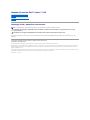 1
1
-
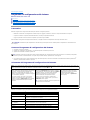 2
2
-
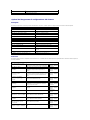 3
3
-
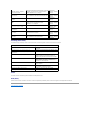 4
4
-
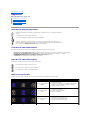 5
5
-
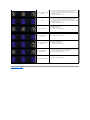 6
6
-
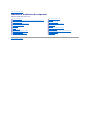 7
7
-
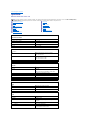 8
8
-
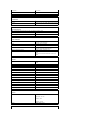 9
9
-
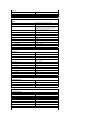 10
10
-
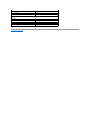 11
11
-
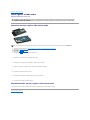 12
12
-
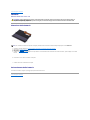 13
13
-
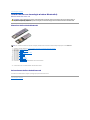 14
14
-
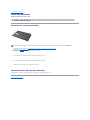 15
15
-
 16
16
-
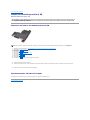 17
17
-
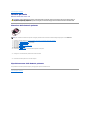 18
18
-
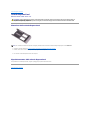 19
19
-
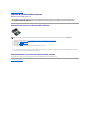 20
20
-
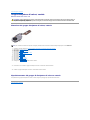 21
21
-
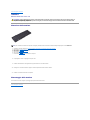 22
22
-
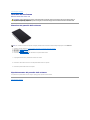 23
23
-
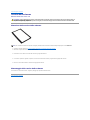 24
24
-
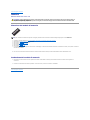 25
25
-
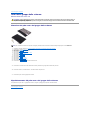 26
26
-
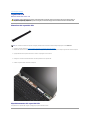 27
27
-
 28
28
-
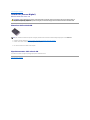 29
29
-
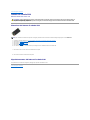 30
30
-
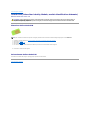 31
31
-
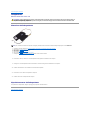 32
32
-
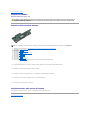 33
33
-
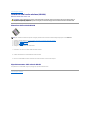 34
34
-
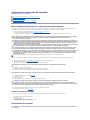 35
35
-
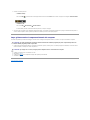 36
36
Documenti correlati
-
Dell Latitude 13 Manuale del proprietario
-
Dell Latitude 13 Manuale utente
-
Dell Vostro V13 Guida Rapida
-
Dell Vostro 3400 Manuale utente
-
Dell Vostro 3700 Manuale utente
-
Dell Vostro 1720 Manuale utente
-
Dell Precision M6500 Manuale utente
-
Dell Precision M6500 Manuale del proprietario
-
Dell Latitude E6410 ATG Manuale utente
-
Dell Vostro 1320 Manuale utente